Potresti aver notato che di recente Adobe è stata impegnata a distribuire aggiornamenti per la sua suite di software di editing ogni 1 o 2 mesi. Solo a febbraio è stato rilasciato Premiere Pro 14.9, promettendo e offrendo una codifica H.264 e HEVC più veloce. A marzo, ora abbiamo un aggiornamento fondamentale poiché Premiere Pro passa alla versione 15.0. Allora, cosa possiamo aspettarci?
Il bug è stato risolto
Innanzitutto, come con qualsiasi software complesso, ci saranno sempre nuovi bug e stranezze che devono essere risolti. In Premiere Pro 15.0, sarai felice di vedere che sono stati risolti i seguenti problemi:
- Le modifiche alla velocità non generano più XML imprecisi
- Informazioni sul codice di tempo corrette per i clip audio durante l'esportazione di un XML
- Stabilità migliorata quando si applica un effetto Metadati sopra un altro effetto
- La finestra di Windows Explorer appare quando si esce dall'applicazione
- Premiere Pro non smette più di rispondere quando si elimina la cache multimediale
- Premiere Pro non si blocca durante la scansione di Slate Digital Virtual Mix Rack
- Rumore di ronzio che si verifica con la rimozione di alcuni effetti di traccia
- Problema per cui le forme d'onda non sono state generate dopo aver selezionato "Genera forma d'onda audio"
- Gli aggiornamenti di Media locator ora funzionano per tutti i collaboratori in Team Projects
I cambiamenti più grandi
Di seguito, daremo un'occhiata ad alcune delle modifiche più importanti che sono state implementate in Adobe Premiere Pro 15.0.
È molto più semplice aggiungere didascalie in Premiere Pro
Iniziamo con la modifica del titolo, che sembra farti risparmiare molto del tempo (e del dolore). Non è un segreto che l'aggiunta di sottotitoli o didascalie sia uno dei lavori meno preferiti per noi editori. Il vecchio flusso di lavoro dei sottotitoli in Adobe Premiere Pro era... a dir poco sbalorditivo. Per fortuna, le ultime modifiche apportate ad Adobe Premiere Pro 15.0 sembrano pronte a semplificare il processo e alleviare la nostra sofferenza.
All'apertura del progetto in Premiere Pro 15.0, noterai una nuova scheda Didascalie. Qui, nel pannello di sinistra, vedrai due opzioni:"Crea nuova traccia sottotitoli" e "Importa sottotitoli da file".
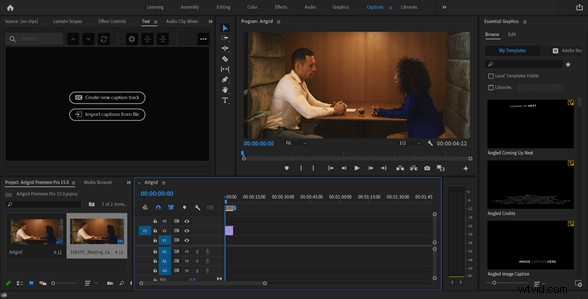
Quando selezioni l'opzione per creare una nuova traccia di sottotitoli, troverai diversi formati disponibili tra cui scegliere, a seconda del tuo progetto e delle tue esigenze. Questi sono i seguenti:
- Australia OP-47
- CEA 608
- CEA 708
- Sottotitoli EBU
- Sottotitoli (usa questo se non sei sicuro)
- Televideo
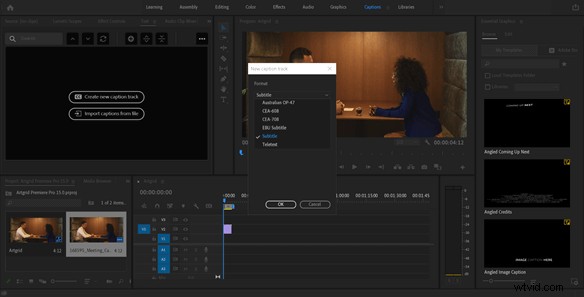
Premiere Pro ti dà anche la possibilità di selezionare uno stile, che puoi scegliere in seguito dopo aver salvato alcuni preset. Dopo aver fatto clic su OK, vedrai che ora c'è una traccia di sottotitoli aggiunta sopra tutte le tue tracce video e audio.
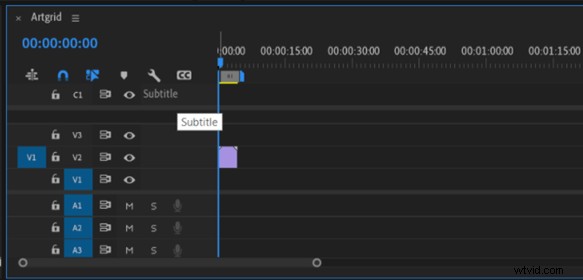
Successivamente, nella scheda Testo (pannello nell'angolo in alto a sinistra), puoi scegliere "Aggiungi nuovo segmento didascalia" selezionando il pulsante +. Un nuovo livello apparirà nella traccia dei sottotitoli sulla timeline come se fosse un livello video o audio. È così molto meglio dei precedenti flussi di lavoro per l'aggiunta di didascalie e sottotitoli.

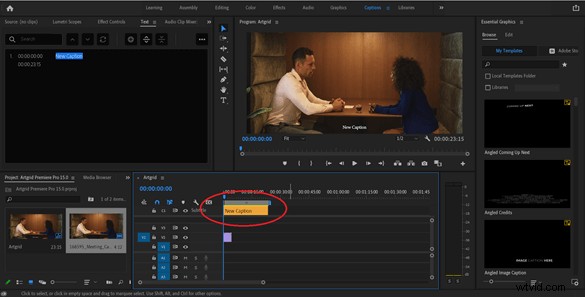
Ora, tutto ciò che devi fare è digitare ciò che i tuoi soggetti stanno dicendo sullo schermo dal momento in cui il segmento sottotitolato inizia al momento in cui finisce. Puoi farlo nel pannello Testo (pannello in alto a sinistra).
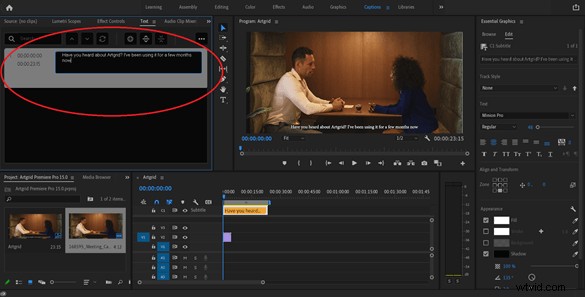
Proprio come i livelli audio e video sulla timeline, puoi accorciare, allungare, tagliare e spostare facilmente la traccia dei sottotitoli lungo la timeline. Quando la testina di riproduzione scorre attraverso un livello selezionato, puoi anche scegliere di dividere il segmento, creando 2 segmenti separati. Questo può essere utile per dividere frasi più lunghe. Inoltre, se vuoi unirli di nuovo insieme, puoi semplicemente selezionare i due segmenti tenendo premuto Maiusc e facendo clic sul pulsante Unisci.
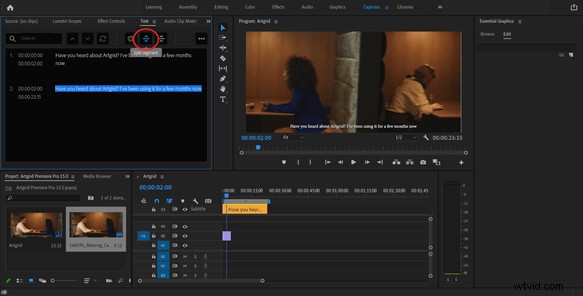
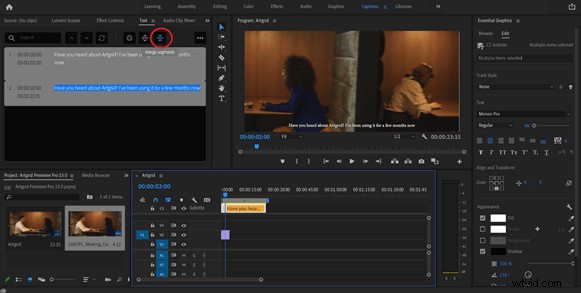
Quindi, nel pannello di destra, controlla la scheda Grafica essenziale, dove puoi selezionare Modifica per cambiare il carattere, la dimensione del testo, il colore, il riempimento e l'ombra, il centraggio e molto altro ancora. Dopo aver individuato uno stile di sottotitoli che ti piace, puoi fare clic sulla sezione Stile traccia del pannello di destra e creare un nuovo stile preimpostato che puoi applicare a sottotitoli e sottotitoli futuri.
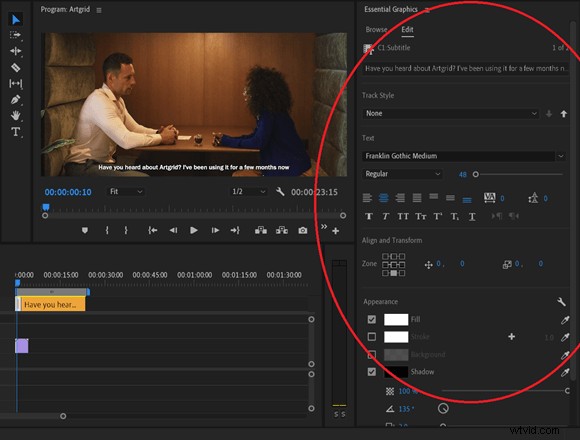
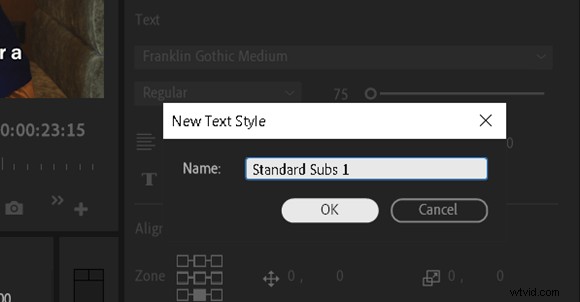
Una volta terminato, puoi masterizzare i sottotitoli direttamente nella modifica durante l'esportazione o salvare la didascalia come file SRT separato (è qui che l'opzione "Importa didascalie da file" diventa molto utile).
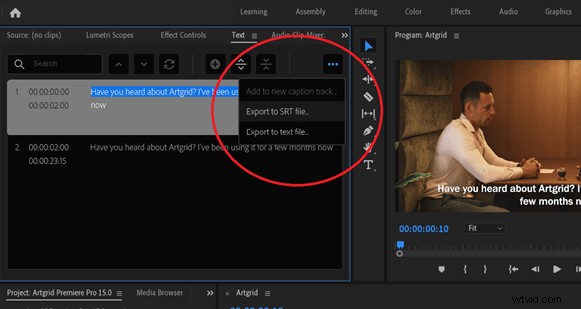
Tutto quello che posso dire è grazie, Adobe. Questo nuovo flusso di lavoro per i sottotitoli è davvero un punto di svolta e sono sorpreso di quanto mi stia entusiasmando aggiungere i sottotitoli. E indovina cosa? C'è ancora di più in arrivo. Attualmente, Adobe ha una funzione di sintesi vocale in versione beta che verrà lanciata pubblicamente entro la fine dell'anno. Le prime impressioni sono ottime e non vediamo l'ora di provarlo. Ti farà risparmiare ancora più tempo.
Stabilizzatore di curvatura (velocità)
Questa è un'altra nuova funzionalità che renderà molto felici molti editori là fuori. Ci siamo stati tutti:stai lavorando con filmati che sono troppo traballanti e hanno bisogno del trattamento Warp Stabilizer per rendere più fluide le cose. Il problema è che, il più delle volte, è un processo piuttosto lento che è piuttosto frustrante e non del tutto efficace, lasciandoci fare affidamento sui plug-in per una stabilizzazione efficiente e affidabile.
Bene, non più. In Premiere Pro 15.0, Adobe ha migliorato notevolmente l'effetto Warp Stabilizer. Ora funziona a una velocità molto evidente e utile 4 volte più veloce clip di prima. Non sono sicuro che abbiano modificato qualcos'altro dietro le quinte, ma sembra anche funzionare meglio che mai. Alcuni dei filmati traballanti che stavo raddrizzando non avevano il diritto di essere lì. Sono rimasto davvero colpito. Grazie, divinità Adobe!
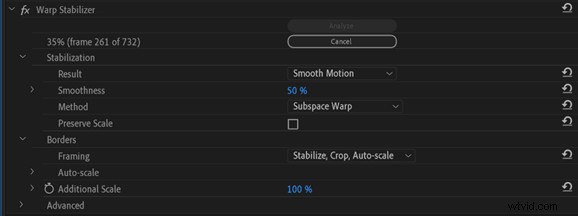
Velocità, velocità, velocità
In generale, ho notato che diversi aspetti di Premiere Pro 15.0 funzionano più velocemente. Ad esempio, i miglioramenti a Progetti team significano che puoi condividere le modifiche molto più rapidamente. Sto anche scoprendo che quando cerco in progetti condivisi, i risultati vengono sicuramente consegnati più velocemente.
Inoltre, l'interfaccia utente ha alcune nuove aggiunte, tutte volte a semplificare il processo di modifica e rendere il tuo lavoro più semplice e veloce di prima. Noterai che ora c'è un pulsante Esportazione rapida in alto a destra.
Invece di dover passare attraverso la finestra delle impostazioni di esportazione in cui apparentemente c'erano un milione di impostazioni diverse (questo potrebbe richiedere del tempo), se sei di fretta, ora puoi semplicemente fare clic su questo pulsante ed esportare utilizzando un predefinito preferito che ' ho usato in precedenza. Ad esempio, proprio qui, puoi scegliere "Match source - Adaptive High Bitrate" o "High Quality 1080p HD". È molto più facile.
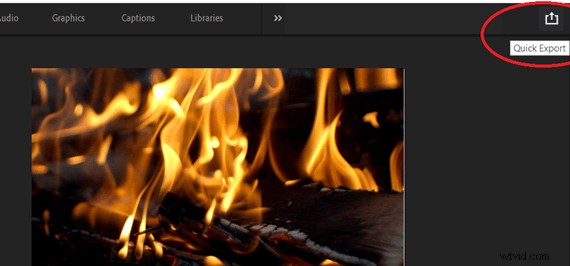
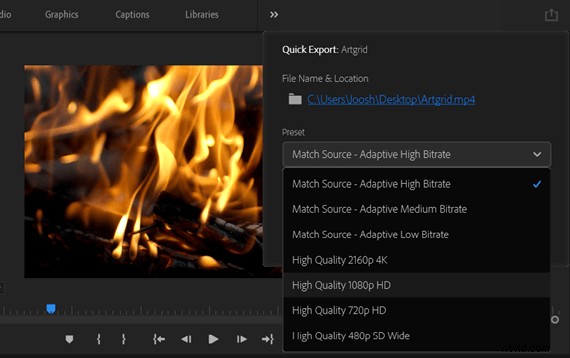
Aggiornamento file MOGRT
La facilità d'uso è davvero il nome del gioco quando si tratta di Premiere Pro 15.0. Un altro grande aggiornamento di Adobe arriva sotto forma di file MOGRT. In precedenza, per modificare e modificare qualsiasi cosa che avesse a che fare con la grafica animata, dovevi passare ad After Effects. Ora, con la versione 15.0, puoi trascinare e rilasciare nuovi media nei modelli di grafica animata all'interno Premiere Pro.
Per sfruttare questa funzione, trascina semplicemente il tuo file MOGRT sulla timeline e assicurati di modificarlo nella scheda Grafica. Puoi modificare il testo, nonché sostituire qualsiasi immagine con nuove immagini fisse e file video utilizzando il metodo di trascinamento della selezione. È un processo semplice che ti fa risparmiare tempo evitando il passaggio ad After Effects.
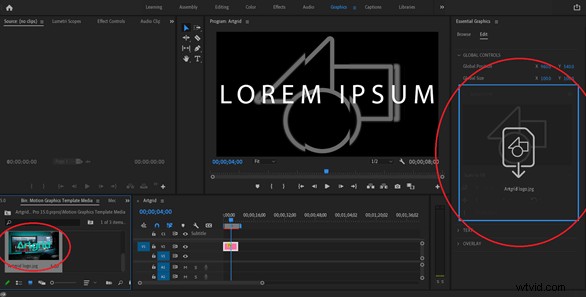
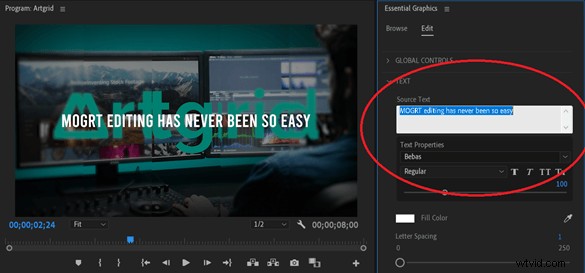
Mixer per tracce audio
In Premiere Pro 15.0, ora puoi copiare e incollare i tuoi effetti audio dal mixer della traccia audio ad altre tracce audio. Basta fare clic con il pulsante destro del mouse sulla traccia audio e selezionare Copia effetti traccia, quindi fare clic con il pulsante destro del mouse sul nuovo canale audio e incollare gli effetti. È un ritocco così intuitivo e semplice che ci chiediamo perché Adobe non l'abbia implementato prima.
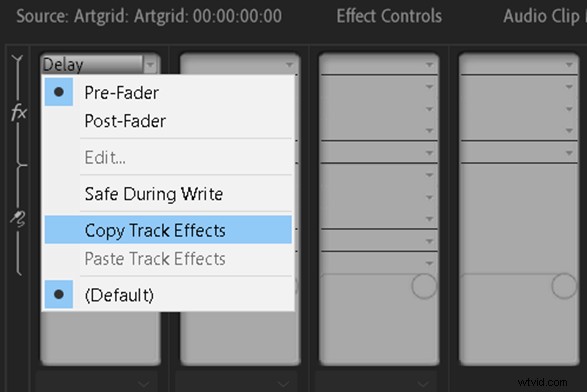
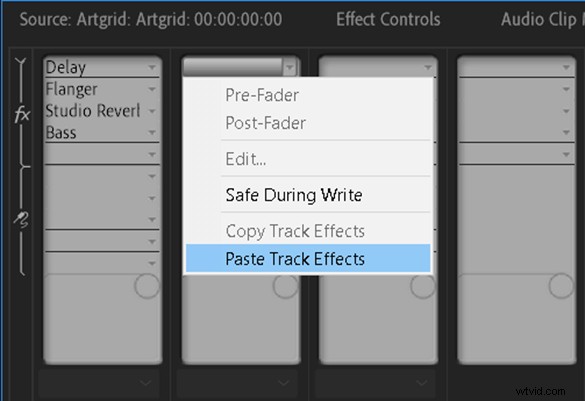
Altre aggiunte degne di nota includono le opzioni pre-fader e post-fader che noterai facendo clic con il pulsante destro del mouse su una traccia audio. Le dissolvenze preliminari e successive sono funzioni riservate principalmente a quelli di noi che "fanno davvero l'audio", ma è comunque un cambiamento gradito.
Supporto ARRI Alexa Mini
Infine, anche se questo non si applica a tutti voi, è bene sapere che ora è possibile importare e lavorare con i filmati di ARRI Alexa Mini. Se stai lavorando a documentari e progetti di marketing di fascia alta, utilizzerai senza dubbio alcune fotocamere piuttosto robuste. Adobe deve rimanere aggiornato con questi nuovi sistemi se vuole continuare a rimanere ai vertici del regno dei software di editing.

Conclusioni
Tutto sommato, come speravamo e ci aspettavamo da Adobe, l'aggiornamento di Premiere Pro 15.0 è un vero vincitore. Sebbene non cambi il gioco come le versioni precedenti, perfeziona davvero alcune parti critiche del processo di modifica e durante tutte le modifiche. È chiaro che Adobe aveva il risparmio di tempo e la facilità d'uso al centro del loro pensiero.
Queste sono le cose che contano di più per tutti gli editor e assicurano che l'aggiornamento di Premiere Pro 15.0 valga la pena scaricare immediatamente. Ancora più eccitanti sono i suggerimenti verso dove si sta dirigendo il software. Non vediamo l'ora di vedere come andranno le cose nel prossimo anno!
